ขั้นตอนการคืนค่าระบบใน Windows 11

หากคุณกำลังประสบปัญหาหรือวัฒนธรรม การคืนค่าระบบใน Windows 11 จะช่วยให้คุณสามารถย้อนกลับอุปกรณ์ของคุณไปยังเวอร์ชันก่อนหน้าได้.
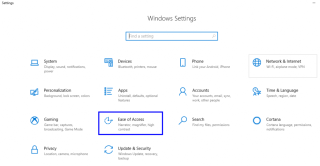
ปัญหาที่น่าหงุดหงิดที่สุดปัญหาหนึ่งที่คอมพิวเตอร์ต้องเผชิญคือแป้นพิมพ์ทำงานผิดปกติกะทันหันซึ่งทำให้งานของคุณหยุดชะงัก เนื่องจากคุณไม่สามารถทำอะไรได้มากกับแป้นพิมพ์ที่ผิดพลาด ฉันพนันได้เลยว่าพวกคุณส่วนใหญ่รู้ว่า Windows 10 มีแป้นพิมพ์บนหน้าจอ แต่คุณรู้วิธีเปิดใช้งานและใช้งานอย่างมีประสิทธิภาพหรือไม่? ต่อไปนี้คือเคล็ดลับและกลเม็ดบางประการที่ทำให้แป้นพิมพ์บนหน้าจอ Windows 10 ของคุณสะดวกและสนุกยิ่งขึ้น
วิธีเปิดใช้งานแป้นพิมพ์บนหน้าจอใน Windows 10
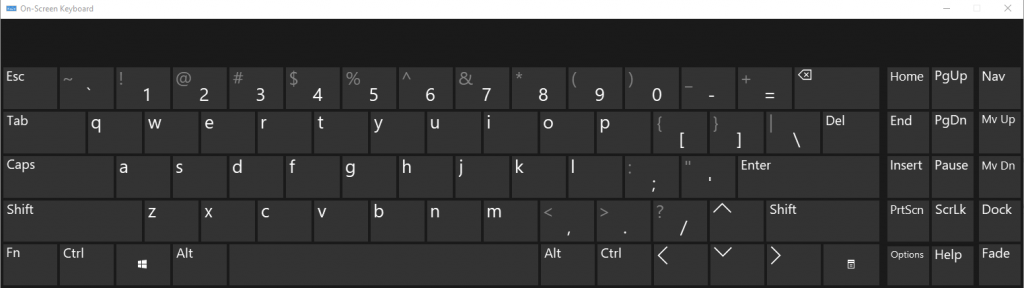
การเปิดใช้งานแป้นพิมพ์บนหน้าจอบนคอมพิวเตอร์ Windows 10 เป็นเรื่องง่ายมาก มีแป้นพิมพ์ลัดให้ทำเช่นนั้นWindows Key + CTRL + Oอย่างไรก็ตาม อาจมีบางคนใช้แป้นพิมพ์บนหน้าจอของ Windows เมื่อแป้นพิมพ์จริงไม่ทำงาน หากเป็นกรณีนี้ ทางลัดนี้จะไร้ประโยชน์ แต่ถ้าคุณเข้าถึงอีเมลหรือบริการธนาคารทางอินเทอร์เน็ตบนคอมพิวเตอร์สาธารณะล่ะ ขอแนะนำให้ใช้แป้นพิมพ์บนหน้าจอเนื่องจากจะปลอดภัยกว่าในกรณีที่มีการติดตั้งแอปพลิเคชันตัวบันทึกคีย์บนคอมพิวเตอร์เครื่องนั้น ป้องกันไม่ให้แอปเหล่านี้บันทึกทุกปุ่มที่กดบนแป้นพิมพ์
วิธีเปิดใช้งานแป้นพิมพ์บนหน้าจอ Windows:
ขั้นตอนที่ 1 เปิดการตั้งค่า Windows โดยกดปุ่มWindowsและตัวอักษรIพร้อมกัน
ขั้นตอนที่ 2 เลือกความง่ายในการเข้าถึงจากหน้าต่างการตั้งค่า
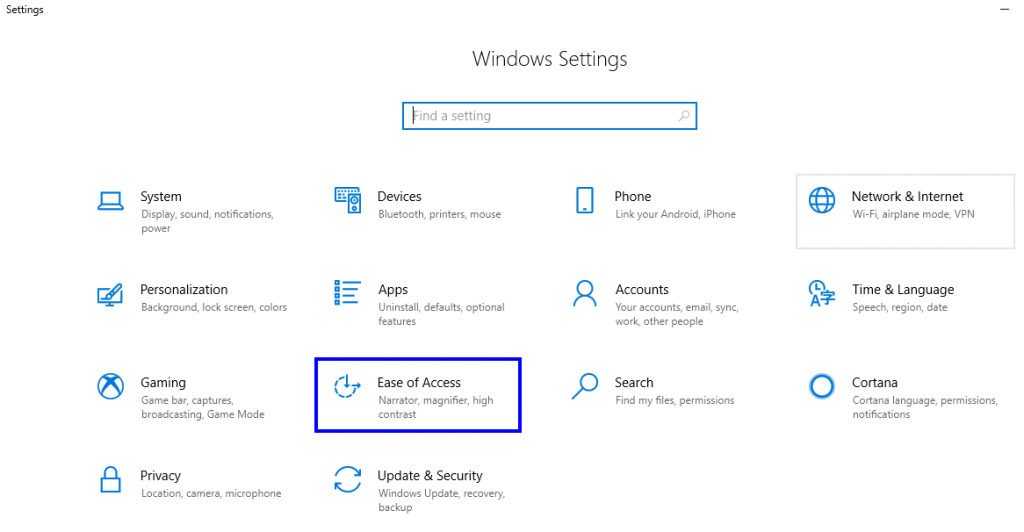
ขั้นตอนที่ 3 เลือกคีย์บอร์ดจากเมนูด้านซ้ายมือ และคลิกหนึ่งครั้ง
ขั้นตอนที่ 4 ในหน้าการตั้งค่าแป้นพิมพ์เลื่อนปุ่มสลับภายใต้ตัวเลือกแรกที่มีการระบุว่าเป็นใช้แป้นพิมพ์บนหน้าจอ
ขั้นตอนที่ 5. แป้นพิมพ์บนหน้าจอจะเปิดใช้งานและจะแสดงบนหน้าจอ
ขั้นตอนที่ 6 หากคุณเป็นผู้ใช้แป้นพิมพ์บนหน้าจอ Windows บ่อยๆ เราขอแนะนำให้คุณคลิกขวาที่ไอคอนของแป้นพิมพ์บนหน้าจอจากแถบงาน แล้วเลือกปักหมุดที่แถบงาน การดำเนินการนี้จะสร้างทางลัดถาวรบนแถบงานซึ่งสามารถใช้แป้นพิมพ์บนหน้าจอใน Windows 10 ได้ด้วยการคลิกเมาส์
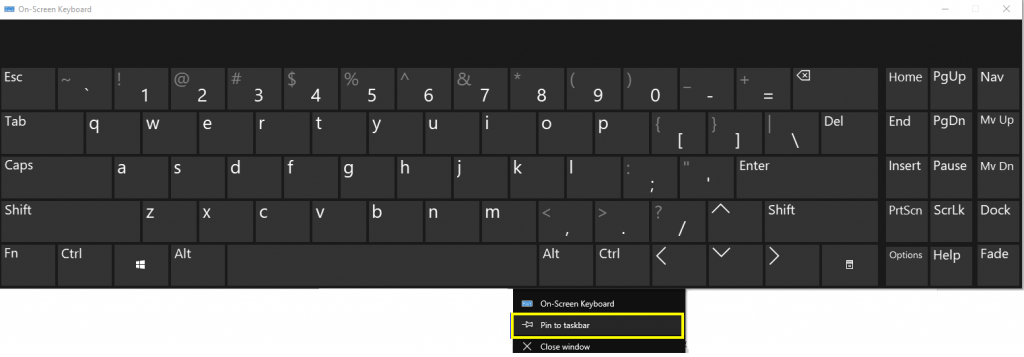
จะปรับแต่งคีย์บอร์ดบนหน้าจอ Windows 10 ได้อย่างไร?
เมื่อคุณทราบวิธีเปิดใช้งานแป้นพิมพ์บนหน้าจอของ Windows และตั้งค่าทางลัดบนแถบงานแล้ว ต่อไปนี้คือขั้นตอนสองสามขั้นตอนในการปรับแต่งด้วยเช่นกัน:
การปรับแต่ง 1. ขนาดและรูปร่าง
แป้นพิมพ์บนหน้าจอเป็นรูปทรงสี่เหลี่ยมผืนผ้าและเป็นเช่นนั้นมีสี่มุม วางเคอร์เซอร์ของเมาส์ไว้ที่มุมใดมุมหนึ่งจากสี่มุม และคุณจะสังเกตเห็นว่าเคอร์เซอร์เปลี่ยนจากลูกศรที่เอียงเป็นลูกศรสองแฉก ตอนนี้ ให้กดคลิกซ้ายของเมาส์ค้างไว้แล้วลากเคอร์เซอร์ คุณจะเห็นว่าสิ่งนี้จะเพิ่มหรือลดขนาดของแป้นพิมพ์ ขึ้นอยู่กับทิศทางที่คุณเลือกที่จะย้าย
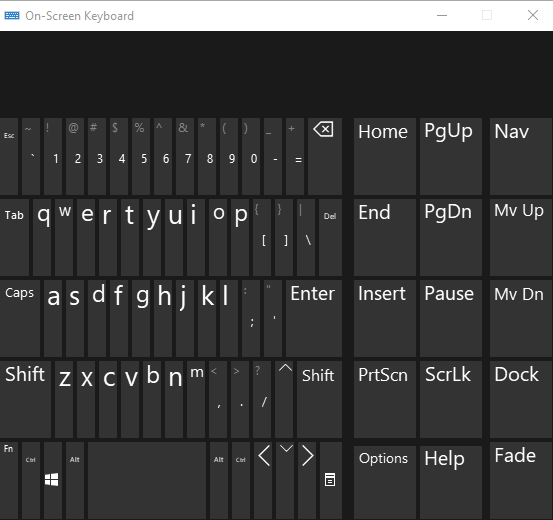
การปรับแต่ง 2. เสียงคีย์
หากคุณต้องการสัมผัสความรู้สึกแบบเดียวกันกับการใช้แป้นพิมพ์จริง คุณสามารถเปิดใช้งานเอฟเฟกต์เสียงบนแป้นพิมพ์บนหน้าจอของ Windows ได้ตลอดเวลา โดยทำตามขั้นตอนเหล่านี้:
ขั้นตอนที่ 1 คลิกที่ปุ่มตัวเลือกบนแป้นพิมพ์บนหน้าจอใน Windows 10 ปุ่มนี้อยู่ด้านล่างขวาของปุ่มPrtScn
ขั้นตอนที่ 2 หากต้องการเปิดใช้งานเสียง ให้ทำเครื่องหมายที่ช่องถัดจากตัวเลือกแรกที่มีป้ายกำกับว่า Use Click Sound
การปรับแต่ง 3. การควบคุมการป้อนข้อมูลที่สำคัญ
หากคุณต้องการปรับแต่งวิธีการเลือกปุ่มบนแป้นพิมพ์เสมือน คุณสามารถคลิกหรือวางเมาส์เหนือปุ่มนั้น จากนั้นคลิกตัวเลือกอีกครั้งเพื่อเลือกตัวเลือกที่เกี่ยวข้อง
การปรับแต่ง 4. การทำนายข้อความ
Microsoft ได้ออกแบบแอปพลิเคชั่นคาดคะเนข้อความของตัวเองซึ่งรวมอยู่ในแป้นพิมพ์บนหน้าจอ Windows 10 และคุณสามารถเปิดใช้งานได้โดยคลิกปุ่มตัวเลือกบนแป้นพิมพ์
การปรับแต่ง 5. คลิกขวา
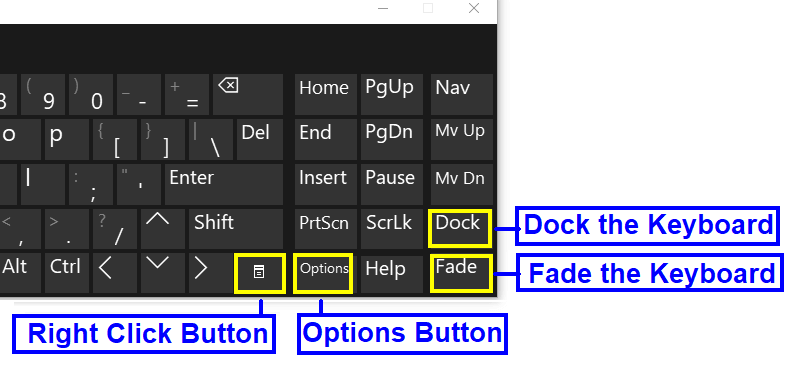
หากคุณต้องการคลิกขวาผ่านแป้นพิมพ์บนหน้าจอ คุณสามารถทำได้ง่ายๆ โดยคลิกปุ่ม ปุ่มนี้ไม่มีป้ายกำกับ แต่มีไอคอนกล่องอยู่ และช่วยให้คุณสามารถแสดงเมนูคลิกขวาที่แนบมากับแอปพลิเคชันใดก็ได้
การปรับแต่ง 6. Fade
ขนาดเริ่มต้นของแป้นพิมพ์บนหน้าจอค่อนข้างใหญ่เกินไปและครอบคลุมเกือบครึ่งหนึ่งของหน้าจอ คุณสามารถปรับขนาดได้โดยทำตามขั้นตอนที่กล่าวไว้ข้างต้น หรือจะ Fade it เพื่อดูหน้าจอด้านหลังแป้นพิมพ์ก็ได้ เพียงกดปุ่ม Fade ซึ่งเป็นปุ่มสุดท้ายที่มุมล่างขวาของแป้นพิมพ์บนหน้าจอ Windows แล้วแป้นพิมพ์จะค่อยๆ หายไปจนกว่าคุณจะคลิกอีกครั้งที่ใดก็ได้บนแป้นพิมพ์
การปรับแต่ง 7. Dock
Dock Option บนแป้นพิมพ์จะจัดตำแหน่งแป้นพิมพ์บนหน้าจอให้อยู่ด้านล่างสุดของหน้าจอคอมพิวเตอร์ของคุณ มันขยายตัวเองให้เต็มหน้าจอในแนวนอนและล็อคตัวเอง สะดวกในการใช้แป้นพิมพ์เช่นเดียวกับแป้นพิมพ์จริง
บทสรุป
จำเป็นต้องใช้แป้นพิมพ์บนหน้าจอในกรณีที่แป้นพิมพ์จริงของคุณพังหรือทำงานผิดปกติ และหากคุณเข้าถึงข้อมูลส่วนบุคคลผ่านเครือข่ายสาธารณะ มีซอฟต์แวร์ของบริษัทอื่นมากมายที่มีแป้นพิมพ์บนหน้าจอ แต่สำหรับ Windows 10 In-built Keyboard นั้นดูเหมือนว่าจะดีที่สุด
หากคุณกำลังประสบปัญหาหรือวัฒนธรรม การคืนค่าระบบใน Windows 11 จะช่วยให้คุณสามารถย้อนกลับอุปกรณ์ของคุณไปยังเวอร์ชันก่อนหน้าได้.
หากคุณกำลังมองหาทางเลือกที่ดีที่สุดสำหรับ Microsoft Office นี่คือ 6 โซลูชั่นที่ยอดเยี่ยมในการเริ่มต้น.
บทช่วยสอนนี้จะแสดงให้คุณเห็นว่าคุณสามารถสร้างไอคอนทางลัดบนเดสก์ท็อปWindows ที่เปิด Command Prompt ไปยังตำแหน่งโฟลเดอร์เฉพาะได้อย่างไร
กำลังหาวิธีตั้งวิดีโอเป็นเซิร์ฟเวอร์หน้าจอใน Windows 11 อยู่ใช่ไหม? เราเปิดเผยวิธีการใช้ซอฟต์แวร์ฟรีที่เหมาะสำหรับหลายรูปแบบวิดีโอไฟล์.
คุณรู้สึกรำคาญกับฟีเจอร์ Narrator ใน Windows 11 หรือไม่? เรียนรู้วิธีปิดเสียง Narrator ได้ง่ายๆ ในหลายวิธี
วิธีการเปิดหรือปิดระบบการเข้ารหัสไฟล์ใน Microsoft Windows ค้นพบวิธีการที่แตกต่างกันสำหรับ Windows 11.
ถ้าคีย์บอร์ดของคุณมีการเพิ่มช่องว่างสองครั้ง ให้รีสตาร์ทคอมพิวเตอร์และทำความสะอาดคีย์บอร์ด จากนั้นตรวจสอบการตั้งค่าคีย์บอร์ดของคุณ.
เราจะแสดงวิธีการแก้ไขข้อผิดพลาด Windows ไม่สามารถเข้าสู่ระบบได้เนื่องจากโปรไฟล์ของคุณไม่สามารถโหลดได้เมื่อเชื่อมต่อกับคอมพิวเตอร์ผ่าน Remote Desktop.
เกิดอะไรขึ้นและพินของคุณไม่สามารถใช้งานได้ใน Windows? อย่าตื่นตระหนก! มีสองวิธีที่มีประสิทธิภาพในการแก้ปัญหานี้และคืนการเข้าถึงพินของคุณ.
คุณจะทำอย่างไรเมื่อเวลาในคอมพิวเตอร์ Windows 11 ไม่แสดงเวลาอย่างที่ควรจะเป็น? ลองใช้วิธีแก้ปัญหาเหล่านี้ดูสิ






